Pokud jste jako já propadli kouzlu čtení knížek ve svém chytrém telefonu, asi jste už také hledali optimální čtečku. Takovou, která vyhoví co nejvíce vašim požadavkům. Dá se taková vůbec najít?
Komplexní čtečka neexistuje
Hned na úvod si řekněme, že čtečku pro Android, která by uměla všechny formáty v jednom, nenajdete. Neexistuje čtečka, která by uměla třeba PDB, EPUB, MOBI, TXT, CHM, UMD (pokud jste Číňan), PRC, DJVU, OEB, FB2, a současně také DOC, RTF a PDF. Jestli takovou někdo vymyslí, může na tom pěkně zbohatnout.
Tedy, existovala jedna taková „zázračná“ čtečka – BookFM. Ta měla přečíst skoro vše. Na Android Marketu se už nenabízí, a i kdybyste ji někde sehnali, bude vám k ničemu. Po stažení musíte otevřít čínsky psané stránky s čínskými znaky a čínsky se zaregistrovat. A i když vládnete čínštinou, nemáte vyhráno, protože registrační stránka už také není mezi živými...
Další věcí, kterou člověk u čtečky hledá, je komfort. Přehledně řazená knihovna právě čtených knih, možnost navázat se čtením tam, kde jsme přestali, tedy možnost bookmarků, hodí se i možnosti pro práci s textem, třeba zalamování řádků, zvětšení písma, a pak samozřejmě jednoduché možnosti přesunu v knize nejen po stránkách.
Všude na internetu se dočtete, že tou nejlepší čtečkou je Aldiko. Dovolil bych si však polemizovat nebo poznamenat, že spíše jen pro anglicky mluvící a čtoucí. I když je čtečka Aldiko uživatelsky přívětivá, umí jen jeden formát – a to EPUB. Sice si můžete zdarma stáhnout nějaké knížky, ale jen v angličtině, a buď tvorbu spisovatelů již 50 let mrtvých, nebo začínajících nadšenců. A zase konvertovat vše třebas přes Calibre (k němu se ještě vrátíme) do EPUB formátu, je zdlouhavé a ne vždy se zadaří převod české znakové sady. Navíc nové verze vám zaberou hodně místa interní paměti telefonu.
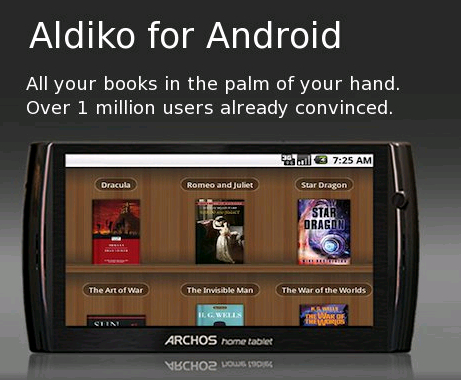
Hodně oblíbenými jsou třeba také FBReader (umí formáty FB2, EPUB), ale ten má problém s SD kartou, a navíc ukládá knihy jako čísla, Laputa (EPUB, knihy on-line), která má trochu pomalejší reakce, Moon+ Reader (TXT, HTML, ePub, UMD a FB2), kde se trošku nepovedl design a čtení není vždy komfortní, nebo Cool Reader (EPUB, FB2, TXT, RTF, HTML, CHM, TCR), u něhož je problém s načítáním knih, s fonty u TXT, nepřívětivým ovládáním, a na některých telefonech nefunguje ono kýžené otevírání RTF.
Existují samozřejmě i další čtečky – seznam a možnost porovnání podporovaných formátů se můžete dočíst třeba zde. Ačkoliv v závěru doporučuji svou oblíbenou čtečku, každý máme rádi něco jiného, takže si může vybrat tu svoji podle svého gusta.
Převod mezi formáty
Asi nejjednodušším způsobem, jak si ukládat svou knihovnu v jednom formátu (podle toho, pro jakou čtečku jste se rozhodli, nebo který formát je vám sympatický), je převést knihu z „cizího“ formátu na ten svůj.
Nějaké převaděče najdete on-line na internetu, ale často mají problém s českými znaky a kódováním. Pokud jste milovníky TXT souborů, jste na tom asi nejlépe. Sice musíte oželet obrázky a grafiku, ale programy Acrobat Reader vám jak PDF, tak Microsoft Word formáty DOC a RTF převedou do TXT v podstatě zcela bez problémů. V podstatě, protože TXT nezná speciální znaky třeba francouzské abecedy.
Nebo můžete použít program Calibre. Nainstalujete si jej do počítače, načtete knihy, které chcete převést, zvolíte formát, zvolíte kódování, cíl ukládání, a stisknete Start. Jediným problémem je, že Calibre vytvoří vlastní duplikátní knihovnu knih, takže původní formát pak máte na disku dvakrát, což u PDF souborů může být brzy znát.
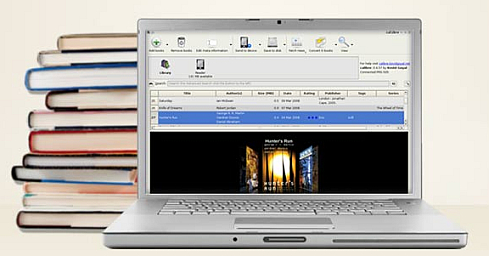
Jakou tedy zvolit čtečku?
Po vyzkoušení všech výše uvedených čteček jsem se rozhodl pro kombinaci tří aplikací. Jako čtečku používám iReader. Podporuje formáty PDB, TXT, HTML, CHM a UMD, údajně má přečíst i PRC a MOBI soubory, což jsem netestoval. Starší verze měly problém se zalamováním řádků, ale novější verze již tento problém řeší. Jediný velký problém je, že po nahrání e-knihy z SD karty do knihovničky je vždy nutné nastavit správný font na středoevropský. Ale pak již čtečka zobrazuje vše korektně.
Příjemný je design, ovládání, flipování stránek, bookmarky a pak obrovské možnosti nastavení, co se týče velikosti písma, fontu, podsvícení, barev displeje i textu atd.
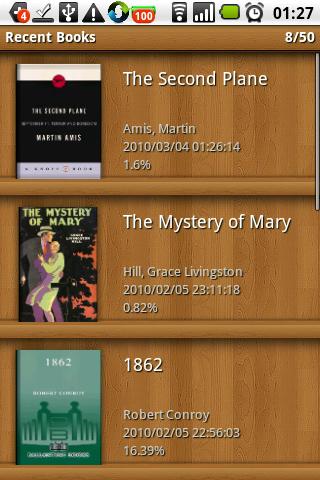
Pokud jde o DOC a RTF, nic lepšího než Documents To Go nesežente. Soubory načítá z SD karty i Google Docs, jen místo flipování dokumenty posunujete. Ale dá se nastavit alespoň horizontální, nebo vertikální posun. Je možné i zadat bookmarky a přes volbu nedávno otevřených dokumentů se pak vrátit k rozečtené knížce tam, kde jste přestali. Jeidnou nevýhodou je, že se musí delší dobu čekat, než se dokument celý načte, ale lze jej alespoň používat už během načítání.
Documents To Go umí otevřít i PDF soubory, ale chybí jakékoliv možnosti práce s dokumentem kromě lupy, a nejde zde ani vytvořit záložku.
Takže na PDF budete potřebovat poslední doporučený program. Není to kupodivu oficiální Acrobat Reader pro Android, protože mu nějaké ty drobnosti k dokonalosti přece jen chybějí. Je jím ezPDF Reader. Otevře i zaheslováné PDF soubory. A jinak má možnosti nastavení tak široké, že si můžete s PDF dokumentem dělat prakticky, co vás napadne. Záložkovat, zvětšovat, zmenšovat, natáčet, upravovat font, zarovnávat, převést PDF jen na text a další hrátky.
Samozřejmě netvrdím, že jde o nejoptimálnější kombinaci pro všechny. Pro mne ano. Ale pokud má někdo jiné tipy, člověk se rád přiučí.
24. 2. 2011
Autor: Jan Lipšanský
Témata
Sdílejte
Přečtěte si také
Jak u vás letos bude zvonit Ježíšek? Třeba přes mobil...
Pokud zrovna řešíte, jak zasimulovat Ježíškovo zazvonění tak, aby vás děti neodhalily, máme pro vás pár tipů...
TikTok zakáže teenagerům používat zkrášlující filtry
TikTok v následujících týdnech zakáže zkrášlující filtry pro mladistvé uživatele. Nechce, aby se porovnávali s...
Meta spustí reklamy v Threads na začátku roku 2025
Spuštění reklam na sociální síti Threads se už blíží. Meta umožní vybraným inzerentům publikovat reklamy už na...
Nejčtenější články
Televizní speciál 2024: Kde a kdy koukat na pohádky a vánoční klasiku?
Zítra opět usedneme k televizím a začne vánoční pohádkový maraton. V dnešním článku najdete velký přehled pohádek a...
Jak u vás letos bude zvonit Ježíšek? Třeba přes mobil...
Pokud zrovna řešíte, jak zasimulovat Ježíškovo zazvonění tak, aby vás děti neodhalily, máme pro vás pár tipů...
Black Friday je tady! Pořiďte si neomezený tarif od Vodafonu za 399 Kč
Black Friday odstartoval a s ním i sleva na neomezené tarify od Vodafonu. Pořídit si je můžete za historicky...








